Монитор выбираем: Как выбрать монитор для компьютера
Содержание
Выбираем правильный монитор для компьютера
Explore
Истории
Фото
Лайфхаки
Здоровье
Развлечения
Еда и Дом
Интерьер с твоим характером
Бренд
Коллаборации Galaxy
Истории
Фото
Лайфхаки
Здоровье
Развлечения
Еда и Дом
Интерьер с твоим характером
Бренд
Коллаборации Galaxy
ЛАЙФХАКИ
На какие характеристики смотреть в первую очередь: чек-лист
Диагональ: от комфортного минимума до 49 дюймов
Размер экрана — первое, на что обращаешь внимание. Стандартная диагональ монитора — 22–27 дюймов: это минимум для комфортной работы в офисных программах, интернет-серфинга, просмотра лент соцсетей и видеороликов. Монитор не займет много места, что особенно важно в «густонаселенном» опенспейсе и дома, если рабочая зона небольшая.
Стандартная диагональ монитора — 22–27 дюймов: это минимум для комфортной работы в офисных программах, интернет-серфинга, просмотра лент соцсетей и видеороликов. Монитор не займет много места, что особенно важно в «густонаселенном» опенспейсе и дома, если рабочая зона небольшая.
Для более сложных задач, таких как работа с графикой и большими объемами данных, подойдут экраны с диагональю от 27 до 32 дюймов.
Мониторы нестандартных размеров, например ультраширокий Odyssey G9 с диагональю 49 дюймов, гарантируют потрясающее впечатление во время игр.
Современные экраны оснащены тонкими рамками, которые не мешают погружению в происходящее на дисплее и максимально задействуют полезное пространство. Чем меньше диагональ экрана — тем заметнее плюсы тонких рамок.
Соотношение сторон — 16:9, 21:9 или 32:9
Соотношение сторон — показатель, отражающий соотношение ширины и высоты дисплея. Самых популярных варианта — три:
Самых популярных варианта — три:
- — Мониторы 16:9 — универсальные и самые распространенные. Именно в таком формате верстают сайты, создают интерфейс компьютерных программ и снимают видеоконтент. Для большинства игр он тоже подходит.
- — Мониторы 21:9, или ultrawide, — дают больше рабочего пространства. Их выбирают программисты, видеографы, дизайнеры и другие специалисты, которые работают в многоэкранном режиме.
- — Мониторы 32:9 — игровые мониторы. За счет больших размеров и изогнутого экрана дают максимальный эффект погружения.
Разрешение монитора: от Full HD до 4K
Чем больше диагональ экрана, тем выше должно быть разрешение: иначе из-за низкой плотности пикселей пострадает детализация изображения. Вот на какие параметры можно ориентироваться:
- — Монитор Full HD с разрешением экрана 1920 x 1080 точек должен иметь диагональ не выше 24 дюймов.
 При большем размере дисплея картинки будут выглядеть некачественно.
При большем размере дисплея картинки будут выглядеть некачественно. - — Мониторы WQHD и QHD имеют разрешение 2560 х 1920 или 2560 x 1440 точек. Оно подходит для широкоформатных экранов и иногда обозначается как «2К».
- — Мониторы UHD имеют еще большую плотность пикселей — 3840 x 2160 точек для экранов с соотношением сторон 16:9 или 3440 х 1440 для моделей ultrawide. Их еще называют «мониторы 4К», потому что количество пикселей на таких экранах в 4 раза больше, чем на дисплеях с разрешением Full HD. Изображение отличается хорошей детализацией: лучшие мониторы 4К позволяют разглядеть мельчайшие нюансы в играх, на фото и видео. Главное, чтобы в высоком разрешении был и сам контент.
Тип матрицы и подсветка экрана
Матрица — основа любого монитора. От ее типа зависит многое: качество изображения, цветопередача, яркость, контрастность, скорость отклика. Вот какой маркировкой обозначают самые распространенные типы матриц:
Вот какой маркировкой обозначают самые распространенные типы матриц:
- — TN — используют в бюджетных мониторах со средним качеством цветопередачи, небольшими углами обзора и низкой контрастностью. Единственный плюс TN-матриц — высокая скорость отклика, поэтому такие мониторы нравятся киберспортсменам.
- — IPS — одна из самых популярных и универсальных разновидностей. Монитор с IPS-матрицей отличается превосходной цветопередачей и идеальным — до 180° — углом обзора. Подходит для работы с графикой, просмотра фильмов и любых других задач, кроме гейминга. Для игр IPS-мониторам не хватает скорости отклика.
- — VA — объединяет в себе преимущества TN и IPS. У таких матриц достойные цветопередача и время отклика, а также превосходная контрастность. Чаще всего на базе VA создают именно игровые мониторы.
Подсветка есть у любого ЖК-монитора: от нее зависят яркость, контраст и цветовой диапазон изображения. Опция реализована с помощью белых светодиодов, которые расположены по краям экрана (боковая подсветка) или по всей его поверхности (матричная подсветка). Одной из самых совершенных систем подсветки обладают QLED-мониторы Samsung с технологией квантовых точек. В таких экранах свет диодов проходит через слой, создающий дополнительный световой поток. В результате у экрана увеличивается цветовой охват, а изображение приобретает максимальную реалистичность.
Опция реализована с помощью белых светодиодов, которые расположены по краям экрана (боковая подсветка) или по всей его поверхности (матричная подсветка). Одной из самых совершенных систем подсветки обладают QLED-мониторы Samsung с технологией квантовых точек. В таких экранах свет диодов проходит через слой, создающий дополнительный световой поток. В результате у экрана увеличивается цветовой охват, а изображение приобретает максимальную реалистичность.
Яркость и контрастность
Яркость влияет на то, как воспринимается изображение при разном освещении. Чем светлее в помещении, тем выше должен быть показатель яркости экрана. Например, в квартире со стандартным освещением будет достаточно 100–150 кд/м², а вот в офисе с панорамными окнами для комфортной работы потребуется более яркий экран.
От контрастности зависит глубина черного цвета и детализация изображения. Самая низкая контрастность — у TN-матриц: 600:1. У IPS этот параметр выше — до 1500:1. А самые лучшие показатели — у мониторов VA: до 4000:1.
Самая низкая контрастность — у TN-матриц: 600:1. У IPS этот параметр выше — до 1500:1. А самые лучшие показатели — у мониторов VA: до 4000:1.
Время отклика и частота обновления
Эти два параметра особенно важны, если речь идет об игровом мониторе.
Время отклика измеряется в миллисекундах и показывает, за какой промежуток времени экранный пиксель способен сменить цвет. Это влияет на качество прорисовки изображений в динамичных сценах: если время отклика недостаточное, картинка размывается, а вокруг движущихся объектов появляется шлейф. «Золотой стандарт» времени отклика для игровых мониторов — 1 мс.
Частота обновления измеряется в герцах и обозначает количество кадров, которое монитор может отобразить за секунду. Чем больше значение — тем плавнее и естественнее движутся объекты в кадре. Мониторы с частотой 60 или 75 Гц подходят для работы и просмотра фильмов, а вот для динамичных игр их может не хватить — изображение будет смазываться, дергаться и отставать от сюжета. Поэтому геймеры предпочитают мониторы 144 Гц, а частота обновления на флагманских игровых моделях достигает 240 Гц.
Поэтому геймеры предпочитают мониторы 144 Гц, а частота обновления на флагманских игровых моделях достигает 240 Гц.
Покрытие экрана: глянцевое или матовое
Глянцевое обеспечивает максимально яркое изображение, но может бликовать при интенсивном освещении. Матовое покрытие слегка приглушает сочность цветов, зато практически не отсвечивает. Оно подойдет тем, кто планирует разместить экран в ярко освещенном офисе или у окна на солнечной стороне здания.
Разъемы и интерфейсы: для видео, аудио и игр
Чем больше интерфейсов и разъемов у монитора — тем лучше. Чаще всего стандартный набор выглядит так:
- — DVI — видеоразъем, который поддерживает разрешение до 2560 × 1600 точек.

- — HDMI — один из самых распространенных интерфейсов для одновременной передачи аудио и видео. Поддерживает разрешение до 4К.
- — DisplayPort — во многом похож на HDMI. Мониторы с DisplayPort поддерживают более высокую по сравнению с HDMI частоту обновления экрана, поэтому игровые мониторы лучше подключать именно через этот разъем.
- — USB — для подключения внешних устройств — например, колонок. Также от монитора с USB-входом можно подзарядить смартфон.
- — Стандартный аудиоразъем 3,5 мм — для подключения проводных наушников и акустических систем.
Зачем нужен изогнутый экран
Изогнутые мониторы Samsung позволяют получить максимальный эффект погружения в играх и при просмотре фильмов. Степень кривизны экрана варьируется от 1000R у сильно закругленных моделей до 3800R, когда изгиб практически незаметен. Универсальный показатель кривизны — 1500–1900R. Однако закругленные мониторы не подходят для некоторых задач, где важна точность передачи геометрии изображения, — например, в архитектурном проектировании, трехмерном моделировании и дизайне интерьеров.
Универсальный показатель кривизны — 1500–1900R. Однако закругленные мониторы не подходят для некоторых задач, где важна точность передачи геометрии изображения, — например, в архитектурном проектировании, трехмерном моделировании и дизайне интерьеров.
Дополнительные возможности
Поддержка HDR
Расширяет цветовой охват экрана и увеличивает контрастность — в итоге картинка получается более живой и реалистичной. Особенно хорошо это заметно в самых темных и самых светлых частях изображения: там есть детали, которые не видны на мониторах без HDR. Например, в играх можно заметить врагов, спрятавшихся в тени.
Регулировка высоты и наклона
Монитор с регулировкой по высоте, наклону и другим параметрам позволяет легко подобрать комфортное положение. Если сделать это правильно, после рабочего дня за компьютером мышцы шеи и спины не будут болеть от перенапряжения.
Поворот на 90 градусов
Удобно для работы с документами книжной ориентации.
Встроенные динамики
Мониторы с колонками позволяют сэкономить на покупке дополнительного аудиооборудования и освободить место на столе. Ожидать глубокого звука не стоит, но во многих случаях встроенных динамиков достаточно.
AMD Freesync
Опция для синхронизации частоты обновления экрана c частотой графического процессора. Мониторы AMD Freesync воспроизводят динамичные сцены плавно, без задержек и разрывов. Чтобы технология заработала, нужна также видеокарта AMD.
Смарт-мониторы
Экраны с собственной операционной системой — совсем как на Smart TV. Такие дисплеи работают даже без подключения к компьютеру — благодаря предустановленным приложениям, в том числе Microsoft Office 365, Netflix, YouTube и HBO. А еще на экран можно вывести контент со смартфона.
Как выбрать монитор: примеры
Для работы с документами и интернет-серфинга подойдет стандартный монитор от 22 дюймов. А работать в текстовых файлах и таблицах без компьютера позволит смарт-дисплей.
А работать в текстовых файлах и таблицах без компьютера позволит смарт-дисплей.
К монитору для игр требований больше:
- 1. Диагональ от 24 дюймов
- 2. VA-матрица
- 3. Время отклика — 1 мс, частота обновления — от 144 Гц (если собираетесь играть в динамичные игры)
- 4. Изогнутый или прямой экран
- 5. Разъем DisplayPort
- 6. Поддержка технологии AMD Freesync
«Графический» монитор для фотографа, видеомонтажера, дизайнера или проектировщика выбирают, исходя из этих требований:
- 1. Диагональ от 27 дюймов
- 2. Широкий формат ultrawide
- 3. Разрешение 2К или 4К
- 4. Матрица IPS с подсветкой OLED
- 5. Поддержка HDR
- 6. Регулировка по высоте и наклону
Испытайте полное погружение
*Одиссей Джи9
*Ультравайд
*Фулл АшДи
*ДаблЮКьюАшДи
*КьюАшДи
*ЮАшДи
*ТэЭн
*АйПиЭс
*ВиЭй
*КьюЛед
*ДиВиАй
*АшДиЭмАй
*ДисплейПорт
*ЮЭсБи
*АшДиАр
*АйЭмДи Фрисинк
- ЛАЙФХАКИ
Читайте также
Клерк vs геймер? Выбираем монитор
При выборе мониторов большинство покупателей руководствуется размером диагонали и максимальным разрешением, причем по принципу «чем больше, тем лучше». На самом деле размер и разрешение – не единственные характеристики качества изображения.
На самом деле размер и разрешение – не единственные характеристики качества изображения.
Сегодня на рынке компьютерной техники четко сложились два сегмента – офисный и игровой, и мониторы в этом отношении не исключение.
Типичный представитель игрового класса 24-дюймовый BenQ XL2420TX отличается приличным соотношением максимального разрешения (1920×1080) и диагонали. Тут всё просто – чем больше разрешение, тем мельче пиксель и четче картинка. Ещё одна важная для геймеров характеристика – время отклика (так называется минимальное время, за которое пиксель может изменить свой цвет) заявлено в 2 миллисекунды, что более чем достаточно для современных игр.
Тем, кто собирается использовать монитор для просмотра фильмов, стоит обратить отдельное внимание на угол обзора – максимальный угол, под которым можно смотреть на экран без ущерба для качества изображения. У рассматриваемой модели углы обзора составляют 170° и 160° по горизонтали и вертикали соответственно.
Высокое качество картинки и скорость работы достигается применением более дорогих видов матриц, поэтому игровые мониторы стоят недешево. К тому же топовый монитор сможет раскрыть все свои возможности только в сочетании с видеокартой соответствующей мощности.
К тому же топовый монитор сможет раскрыть все свои возможности только в сочетании с видеокартой соответствующей мощности.
С офисными моделями дело обстоит наоборот. Для работы с документами скорость отклика и качество изображения не настолько принципиальны, поэтому на первый план выходит цена. Типичные представители класса – линейка мониторов Samsung SyncMaster – имеют время отклика в 5 миллисекунд и максимальное разрешение 1366×768 и 1440×900 при диагонали экрана 18.5 и 19 дюймов соответственно. Благодаря демократичной цене и традиционному качеству самсунговских матриц, «синкмастеры» сейчас можно найти практически в любом офисе.
Отдельно идут профессиональные мониторы, создаваемые специально для работы с графикой. Здесь не так существенно время отклика, но к цветопередаче, разрешению и контрастности предъявляются особые требования. Такая техника выпускается как узкоспециализированными производителями (такими, как Quato), так и под известными марками. Типичный представитель ViewSonic VP2365-LED имеет впечатляющую динамическую контрастность 20 000 000:1 и возможность дополнительной калибровки цвета и цветовой температуры при времени отклика в целых 6 миллисекунд. Стоимость таких мониторов обычно ниже, чем у топовых игровых, но все же в несколько раз превышает цену офисных собратьев.
Стоимость таких мониторов обычно ниже, чем у топовых игровых, но все же в несколько раз превышает цену офисных собратьев.
Каждая из приведенных моделей хорошо зарекомендовала себя на рынке в своем сегменте. Но то, что подходит для крутого геймера, будет слишком накладно для офиса, а недорогой офисный монитор разочарует любителя игр недостаточно яркой картинкой и медлительностью. Поэтому вначале стоит определиться с назначением и конфигурацией компьютера, тогда и выбор монитора станет легкой задачей!
Руководство по покупке монитора
: Как выбрать следующий монитор
Во-первых, хорошие новости: большинство современных мониторов для ПК довольно приличные. Их минимальная яркость, контрастность и точность цветопередачи значительно улучшились за последнее десятилетие. Это прекрасное время для обновления, даже если вы придерживаетесь бюджетных мониторов.
Если вам нужна быстрая и простая рекомендация: выберите 24-дюймовый монитор с разрешением 1080p или 27-дюймовый монитор с разрешением 1440p. Панель IPS предпочтительнее, хотя VA тоже хороша. Геймеры могут потратить немного больше, чтобы выбрать любой из вариантов с частотой обновления 144 Гц, которая обеспечивает более плавный и более отзывчивый игровой процесс. Чтобы получить более конкретные рекомендации, обязательно ознакомьтесь с нашими обзорами лучших мониторов в целом, лучших игровых мониторов и лучших мониторов 4K. У нас также есть более специализированные руководства по лучшим мониторам USB-C, лучшим мониторам для графического дизайна и лучшим мониторам для программирования. Наш выбор — результат сотен часов тестирования новейших мониторов от Acer, Asus, BenQ, Dell, LG, Samsung и других крупных брендов.
Панель IPS предпочтительнее, хотя VA тоже хороша. Геймеры могут потратить немного больше, чтобы выбрать любой из вариантов с частотой обновления 144 Гц, которая обеспечивает более плавный и более отзывчивый игровой процесс. Чтобы получить более конкретные рекомендации, обязательно ознакомьтесь с нашими обзорами лучших мониторов в целом, лучших игровых мониторов и лучших мониторов 4K. У нас также есть более специализированные руководства по лучшим мониторам USB-C, лучшим мониторам для графического дизайна и лучшим мониторам для программирования. Наш выбор — результат сотен часов тестирования новейших мониторов от Acer, Asus, BenQ, Dell, LG, Samsung и других крупных брендов.
Не уверены, что это вам подходит, или хотите узнать больше о технологии? Вот расположение земли.
Типы мониторов: панели TN, IPS, VA и OLED
Бюджетный экологичный монитор
Acer Vero BR277
Технология, используемая в мониторах, сложна, но хорошо изучена. Доступно всего несколько основных «типов мониторов», каждый из которых определяется используемой технологией ЖК-панели. Почти все мониторы, доступные сегодня, попадают в эти группы.
Доступно всего несколько основных «типов мониторов», каждый из которых определяется используемой технологией ЖК-панели. Почти все мониторы, доступные сегодня, попадают в эти группы.
Производители мониторов указывают тип панели в спецификациях монитора, но вам, возможно, придется немного покопаться, чтобы найти его. Потратьте дополнительное время, чтобы узнать. Тип панели может многое рассказать о мониторе.
Внутриплоскостная коммутация (IPS)
IPS правит миром компьютерных мониторов. Типичный IPS-монитор яркий и четкий, с хорошей резкостью и большими углами обзора. Цветопередача варьируется от приемлемой до поистине впечатляющей. Современные IPS-мониторы могут поддерживать быстрое время отклика пикселей и высокую частоту обновления, что является хорошей новостью для геймеров.
Мониторы IPS имеют разочаровывающую контрастность и уровни черного, из-за чего они могут казаться туманными при просмотре темных изображений. Наиболее заметно это в темной комнате.
Вертикальное выравнивание (VA)
Мониторы VA, пользующиеся все большей популярностью, такие же яркие и красочные, как и их аналоги IPS, имеют лучший коэффициент контрастности и более темные уровни черного, что улучшает общее качество изображения. Мониторы VA, предназначенные для игр, могут обеспечить превосходную четкость движения, а лучшие мониторы Samsung с панелью VA особенно четкие.
Однако углы обзора более ограничены, поэтому качество изображения монитора VA может ухудшиться, если смотреть не прямо. Мониторы IPS также имеют лучшую четкость движения в большинстве ценовых категорий.
лучший бюджетный монитор для графического дизайна
NZXT Canvas 27Q
Технология Twisted Nematic (TN)
Панели TN известны своей низкой стоимостью производства. Они также имеют очень быстрое время отклика пикселей, что улучшает четкость движения.
К сожалению, TN имеет ограничения по контрастности и цветопередаче, что делает его непривлекательным, поэтому я могу рекомендовать TN только очень хардкорным геймерам. Линейка BenQ Zowie — хороший выбор для тех, кто находится на «пути к профессионалам».
Линейка BenQ Zowie — хороший выбор для тех, кто находится на «пути к профессионалам».
Органический светоизлучающий диод (OLED)
OLED вообще не основан на ЖК-технологии. Вместо этого используются органические пиксельные элементы, излучающие собственный свет (эта черта часто называется «самоизлучающей»). OLED — король контрастности и уровня черного, поскольку выключенный пиксель OLED вообще не излучает света. OLED обычно превосходит другие типы панелей по цветопередаче, а также обладает лучшей в своем классе четкостью движения. Углы обзора тоже отличные.
OLED-панели не такие яркие, как у конкурентов на верхнем уровне, и OLED-панели могут со временем страдать от постоянного остаточного изображения (хотя это занимает много тысяч часов). Эта технология также очень дорогая в мониторах ПК.
Итак… какой тип монитора лучше?
OLED выигрывает по качеству изображения, но высокая цена и ограниченная доступность означают, что я не могу рекомендовать его всем. Это слишком дорого и слишком трудно найти.
Это слишком дорого и слишком трудно найти.
Это оставляет IPS корону для большинства людей, хотя монитор с панелью VA может быть лучшим выбором, если вы не смотрите под углом и хотите улучшить качество изображения в фильмах и телешоу.
Примечания о Mini-LED
Matt Smith/IDG
Несколько мониторов теперь доступны с технологией Mini-LED. Это технология подсветки, а не панельная, но все же важная.
Mini-LED использует множество независимых зон светодиодного освещения за панелью дисплея для точного управления подсветкой. В моем тестировании монитор Mini-LED может обеспечить улучшение контрастности на 300–600 процентов по сравнению с аналогичными мониторами без Mini-LED. Это очень заметно.
Мини-светодиод доступен с мониторами IPS и VA. Черты каждого типа панели по-прежнему применяются. OLED не используется с Mini-LED, потому что панель создает свой собственный свет, что делает подсветку ненужной.
Mini-LED имеет несколько недостатков. Зоны подсветки могут вызывать появление ярких ореолов вокруг объектов — проблема, известная как цветение. Наиболее заметно в темной комнате. Это также дорого в производстве, поэтому вы найдете Mini-LED только в мониторах премиум-класса.
Наиболее заметно в темной комнате. Это также дорого в производстве, поэтому вы найдете Mini-LED только в мониторах премиум-класса.
Количество зон освещения Mini-LED имеет значение. Базовый мини-светодиодный монитор, такой как Sony InZone, предлагает 96, а у экстравагантного и потрясающего Asus ROG Swift PG32UQX — 1152. Больше зон означает лучший общий контраст и меньше цветения.
Размер монитора: выберите удобный для вас
Дисплей 4K HDR со встроенным Smart TV
Смарт-монитор Samsung M8
Большинство мониторов состоят из 24-дюймовой, 27-дюймовой или 32-дюймовой широкоэкранной панели. Легко предположить, что чем больше, тем лучше, но также важно, как дисплей вписывается в поле зрения человека. Это означает, что все части дисплея видны без напряжения глаз и движения головы.
Тем не менее, размер монитора во многом зависит от личных предпочтений. Мне больше нравятся дисплеи меньшего размера, которые не занимают слишком много места на рабочем столе и могут легко использоваться в конфигурации с несколькими мониторами. Другим может понравиться один большой дисплей, занимающий весь стол.
Другим может понравиться один большой дисплей, занимающий весь стол.
Разрешение монитора: обычно 1080p, но доступно 4K
Большинство бюджетных мониторов имеют родное разрешение 1080p (1920×1080). Это нормально для 24-дюймовых мониторов, но отсутствие резкости становится очевидным на больших дисплеях.
27-дюймовые и 32-дюймовые модели лучше подходят для разрешения 1440p (2560×1440). Большинство людей заметят увеличение резкости даже при просмотре веб-страниц. Это отличное разрешение и для игр, хотя фанаты PlayStation должны быть предупреждены: PS4 и PS5 не поддерживают это разрешение.
4K (3840×2160) идеально подходит для больших мониторов. Это также отличное обновление для 27-дюймовых и 32-дюймовых мониторов. Добавленная резкость не является обязательной, но она заметна, особенно если вы хотите использовать на мониторе шрифт небольшого размера. Игры и фильмы в формате 4K будут выглядеть четкими, как бритва.
Цена принимается во внимание. Более низкие разрешения означают более низкую цену, поэтому 1080p остается таким популярным. Однако в последние годы разрыв сократился: 4K-мониторы теперь стоят чуть ниже 300 долларов.
Однако в последние годы разрыв сократился: 4K-мониторы теперь стоят чуть ниже 300 долларов.
Как насчет сверхшироких мониторов?
OLED-экран с квантовыми точками делает конкурирующие мониторы устаревшими
Alienware AW3423DW
Сверхширокие мониторы с соотношением сторон 21:9 широко доступны. 34-дюймовый ультраширокий экран примерно такой же высоты, как 27-дюймовый широкоэкранный, но на семь дюймов шире. В результате дисплей стал на 25% больше.
Это отличный вариант для тех, кто хочет больше места на дисплее, но не хочет хлопот с настройкой нескольких мониторов. Сверхширокоугольные телевизоры также отлично подходят для игр и фильмов, обеспечивая захватывающий опыт. Вы заплатите больше за ультраширокие, а качественные модели стоят от 400 долларов.
Заинтригованы? В нашем руководстве по сверхшироким мониторам перечислены все преимущества.
Частота обновления монитора: до 144 Гц и выше!
Лучшие игры на мониторе с разрешением 1080p
Acer Nitro XV272
Частота обновления монитора — это количество раз, которое он может обновлять изображение на дисплее каждую секунду. Большинство мониторов имеют частоту обновления 60 Гц, но некоторые из них имеют частоту обновления 144 Гц, 240 Гц или 360 Гц, а модели с частотой 500 Гц находятся в разработке.
Большинство мониторов имеют частоту обновления 60 Гц, но некоторые из них имеют частоту обновления 144 Гц, 240 Гц или 360 Гц, а модели с частотой 500 Гц находятся в разработке.
Более высокая частота обновления выглядит более плавной, когда изображения находятся в движении. Это также снижает задержку ввода, поскольку новое изображение появляется на дисплее чаще. Преимущества улучшаются по мере увеличения частоты обновления, хотя различия могут стать труднее заметить.
Те, кого не интересуют игры, могут спокойно придерживаться частоты 60 Гц, а большинство геймеров оценят обновление до 144 Гц. Частота обновления более плавная, но это дополнительная роскошь, а не необходимость.
A Адаптивная синхронизация: Обычная и полезная
Adaptive Sync может синхронизировать видеовыход ПК с частотой обновления дисплея. Это обеспечивает идеальную синхронизацию кадров без задержек, задержек или разрывов экрана (по крайней мере, если аппаратное обеспечение ПК соответствует поставленной задаче). Adaptive Sync — обязательная функция для геймеров на ПК, но она распространена даже на бюджетных мониторах, предназначенных для продуктивной и офисной работы.
Adaptive Sync — обязательная функция для геймеров на ПК, но она распространена даже на бюджетных мониторах, предназначенных для продуктивной и офисной работы.
AMD FreeSync и Nvidia G-Sync являются общепринятыми стандартами. Они предназначены для работы с соответствующими видеокартами каждой компании, поэтому важно обращать внимание на то, какие стандарты поддерживает монитор. Также существует сторонний стандарт VESA AdaptiveSync. AMD, Intel и Nvidia поддерживают VESA AdaptiveSync в своих последних графических решениях, хотя функциональность может быть более ограниченной, чем при использовании внутреннего стандарта компании.
Хотя в основном для игр, Adaptive Sync является обычным явлением и не имеет реальной надбавки к цене. Эту функцию легко рекомендовать.
Эргономика монитора: линейка регулируемых подставок
Мониторы поставляются с различными подставками, от фиксированных пластиковых оснований без регулировки до сложных кронштейнов для монитора, которые могут удерживать монитор практически под любым углом и ориентацией.
Я рекомендую подставку, которая хотя бы регулируется по высоте и наклону. Это позволит найти удобный угол обзора. Если монитор является вторым дисплеем, ищите поворотный (который регулирует угол по горизонтали) и поворотный (который может поворачивать монитор на 90 градусов).
Ищите мониторы с креплением VESA 100×100 мм. Это позволит вам позже добавить подставку или кронштейн для монитора стороннего производителя. У большинства продаваемых сегодня мониторов это есть, но у некоторых бюджетных моделей нет.
Монитор HDR: это (обычно) ловушка
Большой великолепный монитор, который сдерживается HDR
Dell G3223D
Многие мониторы рекламируют поддержку контента с расширенным динамическим диапазоном (HDR). HDR может поддерживать более широкий диапазон яркости и цвета, чем то, что сейчас называется SDR. Вообще говоря, HDR-контент на отличном HDR-дисплее может выглядеть гораздо более ярким и реалистичным.
Главное — «отличный HDR-дисплей», а… большинство мониторов таковыми не являются. Поддержка HDR просто означает, что монитор может принимать и отображать сигнал HDR. Он ничего не обещает о качестве опыта, который в большинстве случаев не очень хорош.
Поддержка HDR просто означает, что монитор может принимать и отображать сигнал HDR. Он ничего не обещает о качестве опыта, который в большинстве случаев не очень хорош.
Если вам нужен отличный HDR, ищите монитор с технологией OLED или Mini-LED. Они могут обеспечить диапазон контрастности и цветопередачи, необходимый для того, чтобы HDR действительно выделялся. И то, и другое дорого, что делает качество HDR недоступным для большинства людей.
У вас уже есть HDR-монитор или вы планируете его купить? Наше руководство по HDR в Windows поможет вам начать работу.
Особенности монитора: Динамики хорошие, но ищите USB-C
Выигрышный дебют монитора IPS Black (с портом USB-C)
Dell U3223QE
Большинство мониторов не предлагают много дополнительных функций, которые выделяются на фоне конкурентов. У некоторых есть динамики. Многие этого не делают. Некоторые модели предлагают дистанционное управление. Тем не менее, большинство мониторов похожи.
USB-C является единственным ключевым исключением. Монитор с USB-C может заряжать подключенное устройство, например ноутбук, или использоваться для расширения возможностей подключения, как концентратор USB-C. Я подробно описал многие преимущества USB-C в другом руководстве.
Цена монитора, безусловно, является самым важным фактором при покупке монитора.
Возможно, это кажется очевидным, но это больше относится к мониторам, чем к большинству потребительских технологий. Ценообразование Monitor видит огромные колебания в зависимости от доступности и распродаж.
LG 27GL850-B — отличный пример. Цена этого монитора на Amazon.com колебалась между максимумом в 496,99 долларов и минимумом в 299,99 долларов всего за три месяца с 1 апреля 2022 года по 30 июня 2022 года. сравните продажи перед покупкой. Покупка в одном магазине может означать переплату в сотни раз.
Как купить монитор: резюме
Доступный монитор на все случаи жизни
Acer K242HYL
Я старался сделать это руководство по покупке монитора прямым и точным, но я признаю, что в нем может быть много интересного. Вот краткое изложение того, на что следует обратить внимание большинству людей.
Вот краткое изложение того, на что следует обратить внимание большинству людей.
- Тип монитора : IPS — лидер рынка, хотя VA тоже хорош. OLED впечатляет, но дорого. Избегайте ТН.
- Размер монитора : 27-дюймовый монитор — лучший выбор. Идите больше, если хотите.
- Разрешение монитора : рекомендуется 1440p, 4K — хороший апгрейд.
- Частота обновления монитора : 60 Гц — это нормально для продуктивной работы, но 144 Гц отлично подходит для игр.
- Адаптивная синхронизация монитора : незаменимая вещь для геймеров.
- Подставка для монитора : Обратите внимание на регулировку высоты и наклона, а также поддержку крепления VESA.
- Монитор HDR: Необходим только для мониторов Mini-LED и OLED.
- Функции монитора : Ищите USB-C, если вы хотите использовать монитор в качестве концентратора USB-C.

Готовы пойти еще глубже? Еще раз обязательно ознакомьтесь с нашими обзорами лучших мониторов в целом, лучших игровых мониторов и лучших мониторов 4K. Наш выбор — результат сотен часов тестирования новейших мониторов от Acer, Asus, BenQ, Dell, LG, Samsung и других крупных брендов.
Как выбрать лучший монитор для компьютера
Возможно, вы находитесь в процессе выбора настольного или портативного ПК или уже имеете портативный компьютер, но не совсем удовлетворены размером экрана, который он обеспечивает— в любом случае, пришло время получить 411 в обширном мире компьютерных мониторов, чтобы вы могли узнать, какие продукты будут соответствовать вашим конкретным потребностям.
Если вам нужны дополнительные советы и оборудование для работы из дома, посетите портал Work From Home от Newegg.
Цены и наличие обсуждаемых продуктов были точными на момент публикации, но могут быть изменены.
Эволюция компьютерных мониторов
Первые мониторы, ранее известные как видеодисплеи (VDU), впервые использовали подсветку, чтобы инженеры-компьютерщики могли контролировать состояние питания своих компонентов и знать, правильно ли работают их устройства. . По мере развития технологий компьютерные мониторы прошли долгий путь в отношении того, что они могут отображать и как они это делают.
. По мере развития технологий компьютерные мониторы прошли долгий путь в отношении того, что они могут отображать и как они это делают.
Проще говоря, монитор, который вам нужно приобрести, зависит от того, для чего вы в основном будете использовать свой компьютер, и его можно разделить на три основные категории: общее/деловое использование, профессиональные визуальные эффекты и игры. Не все мониторы одинаковы, поскольку определенные физические характеристики и встроенные технологии определенного продукта могут обеспечить наилучшие результаты для запуска игровых приложений, в отличие от офисных инструментов или профессиональных программ для графического дизайна/редактирования видео.
Следует отметить, что мониторы имеют свой собственный словарный запас и жаргон, которые необходимо понимать, чтобы сделать осознанную покупку. К счастью, в Newegg Insider есть подробное руководство по терминам, связанным с мониторами, которые вам необходимо знать, прежде чем погрузиться в изучение. Прежде чем мы углубимся во все, что происходит за каждым дисплеем и что может понадобиться вашему ПК для получения правильных результатов, лучше всего представить типы мониторов, а также их различные формы и размеры.
Прежде чем мы углубимся во все, что происходит за каждым дисплеем и что может понадобиться вашему ПК для получения правильных результатов, лучше всего представить типы мониторов, а также их различные формы и размеры.
Общее использование и бизнес
Мониторы общего назначения можно найти дома или в офисе, и в основном они используются для запуска приложений Microsoft Office, веб-браузеров или компьютерных программ, не требующих интенсивной обработки графики. Из-за этого вы обычно можете определить, какие мониторы предназначены для общего использования, по их довольно низкой цене. Поскольку эти продукты поддерживают скромный бюджет, вашему ПК не потребуются какие-либо высококлассные характеристики или последние обновления для правильного использования этих стандартных мониторов.
Professional (графический дизайн, фото и видео)
Если вы цифровой художник, создатель контента или просто хотите начать работу в области визуальных развлечений, вам стоит ознакомиться с тем, что может предложить вам профессиональный монитор для дизайна/редактирования. обязательно. Независимо от того, разрабатываете ли вы что-то, что будет отображаться в печати или на веб-сайте, получение правильного цвета (и, следовательно, творческой атмосферы) может легко восприниматься как должное.
обязательно. Независимо от того, разрабатываете ли вы что-то, что будет отображаться в печати или на веб-сайте, получение правильного цвета (и, следовательно, творческой атмосферы) может легко восприниматься как должное.
Если вы решите сократить расходы и выбрать более дешевый монитор, цвета, которые вы, возможно, имели в виду при завершении проекта, могут совершенно по-другому отображаться на других экранах. Конечно, вам уже понадобится машина, на которой можно запускать такие программы, как Adobe Photoshop или Final Cut Pro от Apple.
Игры
Игровые мониторы, как и большинство видеоигр, должны быть быстрыми. «Быстрый» в терминах монитора относится к частоте обновления каждого дисплея и времени отклика. Частота обновления в настоящее время достигает 240 Гц, а это означает, что изображения в вашей игре будут отображаться с частотой 240 кадров в секунду (это очень плавно!). Время отклика дисплея может иметь решающее значение для определения того, хорошо ли выглядит частота обновления монитора, поскольку оно является мерой того, насколько быстро могут меняться цвета; в настоящее время самое быстрое время отклика на мониторе составляет 1 миллисекунду (мс).
Как будет описано в отдельном разделе ниже, игровые мониторы могут также включать технологию «адаптивной синхронизации», которая практически устраняет разрывы и заикания за счет того, что монитор соответствует частоте обновления кадров, выталкиваемых вашей видеокартой.
UltraWide
Как следует из названия, сверхширокие мониторы растягиваются влево и вправо, предоставляя вам больше места на экране, что может имитировать продуктивную эффективность использования двух мониторов одновременно. Сверхширокие мониторы отлично подходят для одновременного отображения нескольких приложений и могут стать предпочтительным дисплеем для бизнеса.
Размер экрана (размер по диагонали) и соотношение сторон (ширина к высоте) важны для понимания уникальных разрешений, которые вы получаете с мониторами со сверхшироким экраном. необходимо учитывать, когда вы находитесь на рынке для нового монитора.
Изогнутый
Достаточно новое для потребительского рынка увлечение изогнутыми экранами, начавшееся примерно в 2014 году с телевизоров Samsung и LG, перекочевало и на компьютерные мониторы. Как и сверхширокие мониторы, изогнутые дисплеи мониторов имеют расширенную ширину влево и вправо, которая изгибается к зрителю. С момента своего создания основной целью этой функции было обеспечить большее погружение. В конечном счете, эти мониторы могут обеспечить большее ощущение глубины, чем традиционные плоские дисплеи.
Как и сверхширокие мониторы, изогнутые дисплеи мониторов имеют расширенную ширину влево и вправо, которая изгибается к зрителю. С момента своего создания основной целью этой функции было обеспечить большее погружение. В конечном счете, эти мониторы могут обеспечить большее ощущение глубины, чем традиционные плоские дисплеи.
HDR
Короче говоря, контент с расширенным динамическим диапазоном (HDR) использует новейшую технологию цветового диапазона для имитации реалистичных цветов на экране. Технология HDR, впервые использованная в области фотографии, вращается вокруг улучшения качества контрастности, получения более темного черного и более чистого белого. HDR-мониторы отлично работают как с профессиональными визуальными, так и с высококачественными игровыми приложениями. Конечно, ваши характеристики должны быть на высоте и соответствовать последним минимальным требованиям для этих приложений, а чтобы получить по-настоящему высокоскоростную игру, вам следует попытаться найти HDR-монитор с низким временем отклика.
Сенсорный экран
Сейчас 2019 год, и большинство экранов, которые вы видите в дикой природе, оснащены сенсорными функциями, но эти функции остаются относительно редкими в мире мониторов. Как правило, все мониторы поставляются со встроенными физическими элементами управления для настройки параметров экрана и изображения. Некоторые мониторы с сенсорным экраном расширяют возможности, предоставляя сенсорное наложение на экране. Что наиболее важно, мониторы с сенсорным экраном обычно используются для совместимых образовательных и коммерческих приложений. Будь то интерактивное учебное приложение для помощи учащимся 4-го класса или устройство POS (точка продажи) на прилавке спортивного стадиона, для правильной работы мониторов с сенсорным экраном может потребоваться специальное оборудование и программное обеспечение.
Особенности, которые следует учитывать
На первый взгляд, дисплеи ПК — это просто экраны, на которых отображаются различные изображения, но очевидно, что здесь нужно учитывать гораздо больше, чем кажется на первый взгляд. Теперь пришло время зайти внутрь монитора, чтобы увидеть, как работает оборудование дисплея компьютера.
Теперь пришло время зайти внутрь монитора, чтобы увидеть, как работает оборудование дисплея компьютера.
LCD против LED
Различия между LCD и LED технологиями являются огромным фактором в определении того, что подходит для вашей конечной цели и бюджета, и это наиболее распространенные аббревиатуры, которые вы встретите на страницах продуктов компьютерных мониторов.
ЖК-дисплей
Технология жидкокристаллического дисплея (ЖК-дисплея) была впервые применена в телевизорах, но не применялась в компьютерных мониторах до середины 90-х годов. Название происходит от того факта, что эти дисплеи имеют экраны, состоящие из двух кусков стекла, между которыми находится жидкость. Оттуда экран делится на тысячи и тысячи (иногда миллионы) строк и столбцов, более известных как пиксель (термин, придуманный в 1960-х годах для сокращения «элемент изображения»).
Компоненты аппаратного обеспечения, которые выводят изображение на экран ЖК-монитора, известны как флуоресцентные лампы с холодным катодом (CCFL). Эти лампы обеспечивают срок службы ЖК-монитора около 30 000 часов. Поскольку технология устарела, эти продукты обычно толще и тяжелее. Немногие из них поддерживают разрешения выше Full HD (1920×1080, ширина на высоту), да и диапазон цветовой контрастности тоже иногда может быть ограничен. Если вы беспокоитесь о своем воздействии на окружающую среду, загрязнение ртутью, которое могут выделять эти мониторы, — это то, что вам нужно будет должным образом решить в конце жизненного цикла продукта.
Эти лампы обеспечивают срок службы ЖК-монитора около 30 000 часов. Поскольку технология устарела, эти продукты обычно толще и тяжелее. Немногие из них поддерживают разрешения выше Full HD (1920×1080, ширина на высоту), да и диапазон цветовой контрастности тоже иногда может быть ограничен. Если вы беспокоитесь о своем воздействии на окружающую среду, загрязнение ртутью, которое могут выделять эти мониторы, — это то, что вам нужно будет должным образом решить в конце жизненного цикла продукта.
Положительным моментом является то, что ЖК-дисплеи имеют более низкую цену и не подвержены выгоранию — негативному эффекту, возникающему, если вы оставляете экран включенным, а последнее отображаемое изображение остается на экране слегка размытым, даже когда он включен. выключенный.
LED
Технически светодиодные дисплеи также являются ЖК-мониторами, так как они имеют одинаковую жидкость между их экранами, состоящими из двух частей. Разница заключается в аппаратном обеспечении, которое используется для съемки изображения. Вместо люминесцентных ламп ЖК-дисплея используются светоизлучающие диоды (СИД). Из-за этого светодиодные мониторы ярче и потребляют меньше энергии, чем ЖК-экраны, и в конечном итоге могут похвастаться сроком службы около 50 000 часов.
Вместо люминесцентных ламп ЖК-дисплея используются светоизлучающие диоды (СИД). Из-за этого светодиодные мониторы ярче и потребляют меньше энергии, чем ЖК-экраны, и в конечном итоге могут похвастаться сроком службы около 50 000 часов.
Технология светоизлучающих диодов впервые появилась в начале 1960-х годов, и первоначально они могли производить только красный цвет. Конечно, цветовые возможности этих диодов развились, но эффективность и высокий уровень производительности остались прежними. На бумаге светодиодные мониторы стоят дороже из-за их впечатляющей цветовой контрастности и качества изображения. Если вы ищете экран для игры, вам придется использовать светодиод для заметно более быстрого времени отклика по сравнению с ЖК-дисплеями.
Светодиодная технология также делает большинство этих продуктов тоньше и легче, что обеспечивает их быструю и легкую переноску и установку. Еще одна вещь, на которую вам нужно обратить внимание, это то, что светодиодные мониторы имеют более высокий риск выгорания, поэтому обязательно установите заставку или выключайте их, когда они не используются.
Типы панелей
Теперь, когда у нас есть представление о жидкокристаллических дисплеях и двух типах технологий подсветки, лежащих в их основе, пришло время перейти к различным типам панелей, которыми оснащены экраны ЖК-мониторов, и их взаимосвязи. ваши вычислительные потребности. Тот факт, что некоторые типы панелей стоят дороже, чем другие, не означает, что чем дороже, тем лучше. Все сводится к тому, какие функции типа панели лучше всего подходят для задач общего использования, игр или профессиональных приложений для редактирования видео/изображений, которые в конечном итоге будут зависеть от технологии цветопередачи, углов обзора, времени отклика и частоты обновления.
TN
Если вы заядлый геймер на ПК, то экраны на основе витого нематика (TN) могут стать вашим первым выбором. Компьютерные мониторы с панелями TN могут похвастаться самой высокой частотой обновления и самым быстрым временем отклика. Являясь одной из старейших технологий отображения, панели TN создают изображение, используя полупрозрачные нематические жидкие кристаллы внутри стеклянных пластин, цветной фильтр и два линейных фильтра (один вертикальный, другой горизонтальный). Из-за поляризационного эффекта, возникающего в панелях TN, эти типы мониторов имеют наихудшую цветопередачу и самые плохие углы обзора. С другой стороны, эти дисплеи являются самыми доступными мониторами, что делает их идеальными для геймеров, которые уже выложили много денег за свою игровую боевую станцию.
Из-за поляризационного эффекта, возникающего в панелях TN, эти типы мониторов имеют наихудшую цветопередачу и самые плохие углы обзора. С другой стороны, эти дисплеи являются самыми доступными мониторами, что делает их идеальными для геймеров, которые уже выложили много денег за свою игровую боевую станцию.
Опять же, панели TN должны быть вашим выбором, если вы хотите получить максимальную производительность от своего игрового ПК. На момент написания статьи панели TN являются единственными типами мониторов, которые могут поддерживать частоту обновления 240 Гц, а это означает, что если ваша система и видеокарта могут генерировать и выдавать 240 кадров в секунду, монитор, в свою очередь, будет соответствовать и обновлять 240 кадров в секунду, создавая самый быстрый и плавный визуальный игровой процесс на рынке.
IPS
По сравнению с панелями TN панели с плоскостной коммутацией (IPS) обладают лучшими углами обзора и наиболее точными цветами. Панели IPS были специально разработаны, чтобы компенсировать ограничения традиционных панелей TN. Идеально подходящие для художников-графиков или кинематографистов, компьютерные мониторы IPS имеют свои внутренние кристаллические жидкости, которые регулируют свое выравнивание в одной плоскости (отсюда и название), чтобы отображать точные, реалистичные цвета под любым углом обзора.
Идеально подходящие для художников-графиков или кинематографистов, компьютерные мониторы IPS имеют свои внутренние кристаллические жидкости, которые регулируют свое выравнивание в одной плоскости (отсюда и название), чтобы отображать точные, реалистичные цвета под любым углом обзора.
К сожалению, нет ничего идеального, так как большинство IPS-мониторов начального уровня не обладают таким же быстрым временем отклика и частотой обновления, как мониторы ПК с панелью TN. Кроме того, из-за высокого качества цветопередачи изображения и превосходного качества просмотра мониторы IPS обычно имеют более высокую цену, чем панели TN. Тем не менее, при правильной технологии адаптивной синхронизации (см. G-SYNC и AMD FreeSync ниже) и технических характеристиках компьютера монитор IPS потенциально может стать лучшим решением для великолепных высокопроизводительных игр.
VA
Появившиеся в 90-х годах панели с вертикальным выравниванием (VA) имеют свои жидкокристаллические ячейки, находящиеся в вертикальном положении, когда дисплей не используется — когда на дисплей подается напряжение, кристаллы сдвигаются в горизонтальное положение. ориентация, чтобы пропустить свет и, в конечном счете, вашу картину. Подобно панелям IPS, компьютерные мониторы VA были созданы в качестве альтернативы мониторам с панелями TN-предшественников.
ориентация, чтобы пропустить свет и, в конечном счете, вашу картину. Подобно панелям IPS, компьютерные мониторы VA были созданы в качестве альтернативы мониторам с панелями TN-предшественников.
Обладая приличной частотой обновления (в большинстве случаев не совсем на уровне TN), мониторы VA имеют лучшую цветовую контрастность и глубину изображения благодаря более универсальным пикселям. Более высокая битовая глубина означает, что в каждом пикселе можно использовать больше цветов. Хотя мониторы VA имеют лучшие углы обзора, чем панели TN (как правило, не такие, как у IPS), их медленное время отклика делает их более подходящими для использования в качестве устройства общего назначения для домашнего потокового вещания или приложений для работы в офисе.
OLED на Horizon
Технология органических светоизлучающих диодов (OLED), которая используется во многих современных телевизорах и смартфонах, в настоящее время разрабатывается для компьютерных мониторов. Технология OLED-экранов состоит из материалов на основе углерода, которые излучают свет при питании от электричества. В целом, OLED-дисплеям не требуется подсветка или фильтры для воспроизведения цветов и движущихся изображений. Они также отлично подходят для производителей, потому что их легко изготовить и они физически легки для удобного экспорта и доставки.
В целом, OLED-дисплеям не требуется подсветка или фильтры для воспроизведения цветов и движущихся изображений. Они также отлично подходят для производителей, потому что их легко изготовить и они физически легки для удобного экспорта и доставки.
Основная привлекательность OLED-мониторов будет заключаться в том, что каждый из пикселей дисплея будет иметь собственный источник света, что в конечном итоге обеспечит более черный цвет и более точные цвета по всем направлениям. 2019 год может стать годом, когда мы узнаем больше об этой технологии для компьютерных мониторов, поэтому обязательно проверяйте здесь наличие обновлений.
Размер экрана, соотношение сторон и разрешение
При поиске следующего монитора размер экрана , скорее всего, будет первым, на что вы посмотрите. Как и любой бытовой электронный дисплей, размер экрана измеряется по диагонали либо от нижнего угла до противоположного ему верхнего угла, либо наоборот. В настоящее время размеры экрана на Newegg варьируются до 80 дюймов, но средний диапазон, который должен быть в ваших прицелах при покупке, составляет от 19″и 43″. Наряду с различными технологиями панели и подсветки, упомянутыми в предыдущих разделах, размер экрана монитора и общая стоимость обычно растут одновременно.
Наряду с различными технологиями панели и подсветки, упомянутыми в предыдущих разделах, размер экрана монитора и общая стоимость обычно растут одновременно.
Сейчас самое время рассказать о соотношениях сторон экрана монитора и о том, как они соотносятся с разрешениями экрана. По определению, соотношение сторон — это отношение ширины экрана дисплея к его высоте. Например, некоторые из первых проданных телевизоров представляли собой почти квадратные экраны с немного большей шириной, чем высота, с соотношением сторон 4:3. Теперь, экран компьютера разрешения (хотя и абсолютно аналогичны соотношению сторон) измеряются и изображаются по ширине по высоте пикселей.
В 1987 году миру впервые были представлены мониторы с форматом экрана 4:3 и разрешением 640×480. На момент написания статьи большинство компьютерных мониторов используют широкоэкранные соотношения и разрешения Full HD, наиболее популярным из которых является 16:9 при разрешении 1920×1080 пикселей. Удваивая размеры ширины + высоты в пределах соотношения сторон, вы можете получить более четкое разрешение (более четкие визуальные эффекты) из-за большего количества пикселей, упаковываемых в то же соотношение сторон. Конечно, эти соотношения сторон и разрешения также изменились из-за большего количества вариаций, таких как изогнутые дисплеи и мониторы UltraWide.
Удваивая размеры ширины + высоты в пределах соотношения сторон, вы можете получить более четкое разрешение (более четкие визуальные эффекты) из-за большего количества пикселей, упаковываемых в то же соотношение сторон. Конечно, эти соотношения сторон и разрешения также изменились из-за большего количества вариаций, таких как изогнутые дисплеи и мониторы UltraWide.
Соотношения сторон и общие относительные разрешения
4:3 = 640×480, 1440×1080, 1920×1440 и 2048×1536 080p ), 2560×1440 (2K), 3840×2160 (4K), 5120×2889 (5K) и 7680×4320 (8K)
21:9 = 2560×1080, 3440×1440 и 5120×2160
:9 = 3840×1080 и 5120×1440
Если вы ищете для игры и получить максимальную производительность (графическая карта количество кадров в секунду и частота обновления монитора), необходимо отметить, что более высокие разрешения потребуют больше мощность обработки графики. Хотя игры в 4K не являются невозможными, вам, скорее всего, понадобится система, которая работает и реализует мощность двух видеокарт на одном дисплее.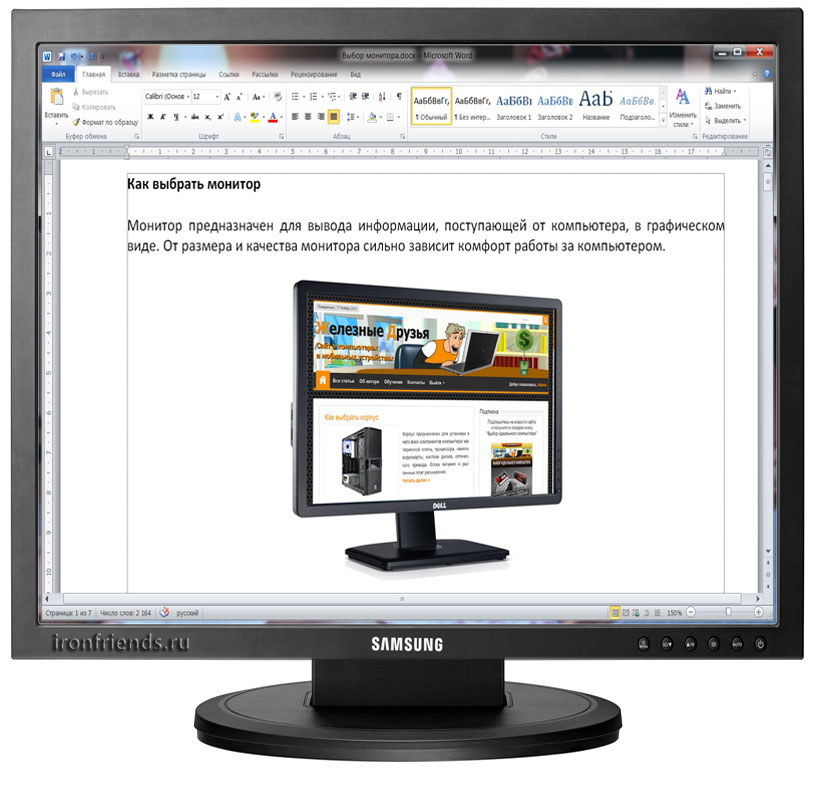 Если у вас ограниченный бюджет или вы хотите максимально плавный игровой процесс, лучше всего придерживаться разрешения 19.20×1080 (возможно 2560×1440, в зависимости от возможностей компонентов вашего ПК).
Если у вас ограниченный бюджет или вы хотите максимально плавный игровой процесс, лучше всего придерживаться разрешения 19.20×1080 (возможно 2560×1440, в зависимости от возможностей компонентов вашего ПК).
Видеоразъемы
Наиболее важными портами на вашем мониторе являются разъемы для подключения видео. Чтобы получить любой контент изображения на вашем будущем дисплее, вам понадобится видеокабель для подключения вашего настольного компьютера или ноутбука к монитору. На сегодняшний день наиболее распространенными типами разъемов видеокабеля являются: DisplayPort, HDMI, DVI и VGA.
DisplayPort
Разъемы DisplayPort — это один из лучших на сегодняшний день вариантов подключения настольного компьютера или ноутбука к монитору компьютера. Последняя версия, DisplayPort 1.4, обладает впечатляющей способностью поддерживать игры в разрешении 4K (3840×2160) с частотой обновления 120 Гц с совместимыми настройками видеокарт AMD или NVIDIA. Кабели DisplayPort также могут передавать звук для большинства настольных и портативных ПК на мониторы со встроенной звуковой системой.
HDMI
Стандарт для подключения устройств к телевизорам высокой четкости, кабели мультимедийного интерфейса высокой четкости (HDMI) также хорошо подходят для подключения компьютера к монитору. На момент написания последнего стандарта HDMI 2.0 вы получите максимальное изображение 4K с частотой обновления 60 Гц с правильными компонентами и дисплеем. Конечно, HDMI также может передавать аудиосигнал с вашего компьютера на мониторы со встроенными динамиками.
DVI
Разъемы цифрового визуального интерфейса (DVI) начинают становиться устаревшей технологией, но на бумаге они имеют те же возможности видеовыхода, что и HDMI первого поколения. Вам понадобится отдельный аудиокабель (или адаптер HDMI на том конце, который идет к вашему монитору), чтобы получить звук с вашего ПК, но DVI может поддерживать до 19Разрешение 20×1080 при максимальной частоте обновления 144 Гц с правильными компонентами и монитором.
VGA
Являясь единственным аналоговым видеоразъемом из четырех основных типов (остальные — цифровые), кабели Video Graphics Array (VGA) в настоящее время считаются устаревшей технологией. В наши дни вам действительно нужно использовать этот порт только в том случае, если вы застряли или нуждаетесь в доступе к старым устройствам отображения.
В наши дни вам действительно нужно использовать этот порт только в том случае, если вы застряли или нуждаетесь в доступе к старым устройствам отображения.
Интегрированные функции
Адаптивная синхронизация
Разрывы экрана уже некоторое время раздражают геймеров. Разрыв экрана происходит, когда количество кадров в секунду (FPS), выдаваемое вашей видеокартой, не соответствует частоте обновления (кадры отображаются и обновляются в течение секунды) дисплея. Уродливые линии, которые разрывают ваше изображение, в основном являются результатом того, что кадры пытаются догнать другой.
Вот уже несколько лет в играх реализована выбираемая функция вертикальной синхронизации (V-Sync), которая регулирует FPS и частоту обновления, но имеет недостаток в виде увеличения задержки ввода и падения производительности FPS. Однако совсем недавно замечательные ребята из NVIDIA и AMD разработали функцию монитора, теперь известную как «технология адаптивного обновления», которая должным образом решает эту извечную проблему.
Обе технологии синхронизации обеспечивают максимально плавный игровой процесс, минимальную задержку ввода и оптимальное соотношение FPS и частоты обновления. Технология монитора с адаптивной синхронизацией от NVIDIA известна как G-SYNC и работает путем внедрения в монитор микросхемы, которая адаптирует частоту обновления монитора в соответствии с FPS, выдаваемым графической технологией вашего компьютера. Мониторы AMD FreeSync используют стандарт Adaptive Sync, впервые представленный в DisplayPort 1.2a, который использует ту же функцию изменения частоты обновления монитора для соответствия разным частотам выходных кадров. Таким образом, для правильного использования FreeSync вам необходимо использовать кабель DisplayPort, соответствующий стандарту не ниже 1.2a.
Помните, что для того, чтобы воспользоваться этими технологиями, вам необходимо убедиться, что монитор, который вы хотите приобрести, действительно поддерживает обе технологии, и у вас есть соответствующий, а также совместимый графический процессор (графический процессор) от AMD ( FreeSync) или NVIDIA (G-SYNC).
Для подставки или крепления…
Наряду с большим выбором аксессуаров для монитора, одна из главных проблем, которую необходимо решить, — это то, как и где вы будете смотреть на свой монитор. Классически мониторы оставляли подключенными к входящим в комплект подставкам и размещали на столах. Обычно это работает в большинстве сценариев, но не все пространства одинаковы. Если это не очень старая модель, современные мониторы имеют возможность крепления VESA. Это открывает путь к освобождению рабочего места и созданию уникальных вычислительных станций.
Независимо от того, стоите вы или верхом, важно помнить, что у вас должна быть правильная поза для просмотра. На изображении ниже показано оптимальное положение для просмотра монитора сидя или стоя.
Во время настройки монитора обратите внимание на то, как вы наклоняете шею. Подставки для монитора легко регулируются, но если вам не хватает места, найдите что-нибудь прочное (и заслуживающее доверия) для увеличения высоты монитора. Крепление дает вам немного больше гибкости с высотой и углами — просто убедитесь, что вы чувствуете себя совершенно комфортно, намечая свои измерения.
Крепление дает вам немного больше гибкости с высотой и углами — просто убедитесь, что вы чувствуете себя совершенно комфортно, намечая свои измерения.
Аудио
Многие мониторы поставляются со встроенными динамиками, и вы будете удивлены мощностью, качеством и точностью звука, которые эти встроенные устройства способны обеспечить. Если в вашем мониторе нет встроенных динамиков, единственные оставшиеся варианты — это порты на устройстве. HDMI, USB и аудиовыход позволяют подключать совместимые динамики или наушники. В конечном счете, если ваш монитор не имеет каких-либо опций для воспроизведения звука, вам придется использовать аудио-совместимые порты вашего компьютера или ноутбука.
Настройки изображения и режимы просмотра
Как и телевизоры, мониторы имеют встроенные настройки для общих настроек изображения, таких как яркость и цветовой контраст. В дополнение к этим настройкам видео некоторые мониторы также имеют предустановленные режимы просмотра. Например, активация «Режима чтения» может заставить экран имитировать визуальный аспект чтения слов на бумаге. Подобно режиму чтения, технологии защиты зрения, такие как фильтры синего света, снижают нагрузку на глаза, позволяя вам проводить больше времени за компьютером.
Подобно режиму чтения, технологии защиты зрения, такие как фильтры синего света, снижают нагрузку на глаза, позволяя вам проводить больше времени за компьютером.
Eco-Friendly
Если для вас важно снизить выбросы углекислого газа, обратите внимание на значки экологичности на некоторых мониторах. От добавления энергосберегающих функций до использования органических и перерабатываемых материалов — многие производители разделяют вашу цель — сохранить нашу Землю чище для светлого будущего.
Выберите монитор, который подходит именно вам
Как видите, в постоянно меняющемся мире мониторов есть чему поучиться. Надеемся, что информация, которую вы здесь получили, поможет вам визуализировать то, как вы хотите, чтобы ваша окончательная установка работала. Конечно, перед совершением окончательной покупки рекомендуется проверить все доступные обзоры и технические характеристики — и, как и в случае со всем, что можно найти на Newegg Insider, не забудьте проверить здесь последние обновления.

 При большем размере дисплея картинки будут выглядеть некачественно.
При большем размере дисплея картинки будут выглядеть некачественно.

